DMX контроллер Lightmaster 500
реклама
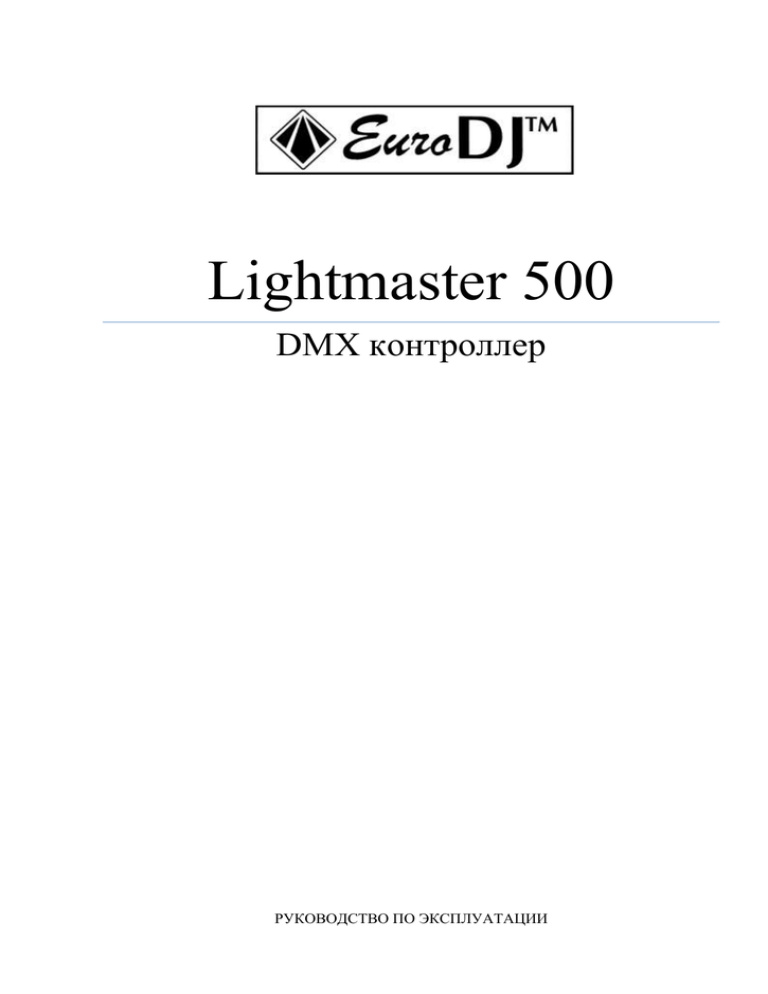
Lightmaster 500 DMX контроллер РУКОВОДСТВО ПО ЭКСПЛУАТАЦИИ Оглавление DMX контроллер .......................................................................................................................................... 5 1. Приветствуем пользователей Lightmaster 500 ..................................................................................... 5 1.1. Подключение Lightmaster 500 .................................................................................................... 5 1.2. Передняя панель Lightmaster 500 .............................................................................................. 5 1.2.1. Средства управления прибором .............................................................................................. 6 1.2.2. Пресеты ...................................................................................................................................... 6 1.2.3. Воспроизведение ...................................................................................................................... 6 1.2.4. Функция Grand ........................................................................................................................... 7 1.2.5. Параметры (Attributes) .............................................................................................................. 7 1.2.6. Функции ...................................................................................................................................... 7 1.2.7. LCD дисплей ............................................................................................................................... 8 1.2.8. Тумблеры ................................................................................................................................... 8 1.2.9. Многофункциональные кнопки меню..................................................................................... 8 1.2.10. Кнопки режима Чейз ............................................................................................................... 8 1.2.11. Другие кнопки управления ..................................................................................................... 9 1.2.12. Другие элементы ..................................................................................................................... 9 1.3. Задняя панель пульта Lightmaster 500....................................................................................... 9 1.3.1 DMX выход ...............................................................................................................................10 1.3.2. Аудио вход ...............................................................................................................................10 1.3.3. MIDI порт ..................................................................................................................................10 1.3.4. Разъем питания и предохранитель........................................................................................10 1.4. Удаление данных............................................................................................................................10 2. 3. Патч .....................................................................................................................................................11 2.1. Патчинг DMX адреса ..................................................................................................................11 2.2. Патчинг световых приборов .....................................................................................................11 2.3. Настройка каналов приборов ...................................................................................................14 Управление приборами в ручном режиме .....................................................................................15 3.1. Выбор ручного режима управления приборами....................................................................15 3.2. Включение прибора .......................................................................................................................15 3.2.1. Включение белого луча...........................................................................................................15 3.2.2. Просмотр выходного значения ..............................................................................................15 3.2.3. Смена значений приборов .....................................................................................................16 3.2.4. Использование пресета ..........................................................................................................16 3.2.5. Управление эффектами...........................................................................................................16 2 3.2.6. Очистка памяти в ручном режиме .........................................................................................16 3.3. Использование группы...................................................................................................................17 4. Редактирование пресета...................................................................................................................18 5. Эффекты..............................................................................................................................................19 6. Воспроизведение (Playback) .............................................................................................................20 6.1. Что такое HTP и LTP.........................................................................................................................20 6.2. Воспроизведение программы .......................................................................................................20 6.3. Cue....................................................................................................................................................21 6.4. Чейз ..................................................................................................................................................21 6.4.1. Создание чейза ........................................................................................................................22 6.4.2. Параметры чейза .....................................................................................................................23 6.4.3. Редактирование чейза ............................................................................................................24 6.5. Запуск чейза ....................................................................................................................................25 6.5.1. Переход на другую страницу чейза .......................................................................................25 6.5.2. Просмотр текущего состояния ...............................................................................................25 6.5.4. Звуковая активация .................................................................................................................26 6.5.5. Изменение общего времени ..................................................................................................26 6.5.6. Смена скорости чейза .............................................................................................................26 6.5.7. Предварительное определение положения эффектов, работающих по принципу LTP ...27 6.5.8. Изменение режима связки .....................................................................................................27 6.5.9. Изменение режима клавиатуры ............................................................................................28 7. Расширенные функции .....................................................................................................................29 7.1. 7.1.1. Копирование пресета ........................................................................................................29 7.1.2. Копирование чейза............................................................................................................29 7.2. 8. Копирование ..............................................................................................................................29 Удаление ....................................................................................................................................29 7.2.1. Удаление пресета ..............................................................................................................30 7.2.2. Удаление чейза ..................................................................................................................30 7.2.3. Удаление прибора .............................................................................................................30 Обзор библиотеки приборов ...........................................................................................................31 8.1. Обновление библиотеки приборов .........................................................................................31 8.2. Обзор предустановленной библиотеки приборов.................................................................31 8.3. Пользовательская библиотека .................................................................................................32 8.3.1. Добавить новый прибор ...................................................................................................32 8.3.2. Редактирование прибора, выбранного пользователем ................................................33 3 8.3.3. 9. Удаление прибора .............................................................................................................34 Управление файлами ........................................................................................................................34 9.1. Загрузка шоу файла на пульт ....................................................................................................34 9.2. Сохранение резервных копий шоу файла ...............................................................................35 9.3. Утилиты USB диска ....................................................................................................................35 10. 9.3.1. Delete Document (Удаление документов) .......................................................................35 9.3.2. View the Capacity of USB Flash Drive (Обзор объема USB диска) ...................................35 9.3.3. Format the USB Flash Drive (Форматирование USB диска)..............................................35 Настройка системы ........................................................................................................................36 10.1. 10.1.1. Очистка всех данных .........................................................................................................36 10.1.2. Очистка данных пресетов .................................................................................................36 10.1.3. Очистка данных чейзов .....................................................................................................37 10.2. Пользовательские настройки ...............................................................................................37 10.2.1. Настройка языка ................................................................................................................37 10.2.2. Настройка MIDI ..................................................................................................................37 10.3. 11. Очистка данных .....................................................................................................................36 Обновление программного обеспечения ...........................................................................38 Технические характеристики ........................................................................................................39 Свидетельство о приемке и продаже ..................................................................................................40 4 DMX контроллер Руководство пользователя 1. Приветствуем пользователей Lightmaster 500 Lightmaster 500 – пульт управления интеллектуальными световыми приборами. Для удобства использования, данное руководство разделено на 11 глав. При необходимости, для лучшего понимания пользователем важная информация отмечена серым выделением. В данном руководстве, рамка символизирует кнопку, например, , в то время как квадратные скобки символизируют элемент меню, отображающийся на LCD экране, например, [FileSystem]. 1.1. Подключение Lightmaster 500 Перед началом эксплуатации Lightmaster 500, необходимо осуществить следующие подключения: Подключить Lightmaster 500 к сети питания переменного тока; Внимание: Напряжение сети питания должно быть в диапазоне от 100В до 240В. 1.2. Подключить световые приборы при помощи DMX кабелей. Прибор снабжен двумя отдельными оптически изолированными DMX выходами для обеспечения основного и запасного выходов DMX. Передняя панель Lightmaster 500 5 1.2.1. Средства управления прибором У DMX-контроллера Lightmaster 500 имеетcя 5 страниц приборов, каждую из которых можно запатчить на 16 приборов, по одной кнопке на один прибор. Таким образом, в общей сложности можно запатчить 80 приборов. Кнопки раздела Unit – кнопки выбора приборов – имеют две функции: 1. Выбор приборов; 2. Быстрый ввод букв латинского алфавита и цифр. 1.2.2. Пресеты На пульте Lightmaster 500 имеется 4 страницы пресетов, на каждой из которых имеется 10 кнопок «Preset». После патчинга, некоторые параметры устанавливаются библиотекой прибора, либо пользователем. Кнопки «Пресет» выполняют две функции: 1. Быстрая смена таких параметров, как цвет, гобо, расположение приборов, и т.д.; 2. Ввод английских букв. 1.2.3. Воспроизведение Раздел Cue/Playback включает в себя страницы воспроизведения (Playback pages), кнопки Flash и фейдеры. На пульте Lightmaster 500 имеется 5 страниц воспроизведения (Playback pages), к каждой из которых приписаны 10 фейдеров воспроизведения. Таким образом, Вы можете сохранить в памяти 80 программ воспроизведения. Все очередности (“cue”) и чейзы необходимо сохранить в программах воспроизведения (“Playback”). Воспроизведение запрограммированных эффектов может осуществляться при помощи фейдеров. Кнопки быстрого вызова (“Flash”), расположенные над фейдерами, выполняют две функции: 6 1. Плавное усиление воспроизводимого эффекта. При воспроизведении программы вместо фейдеров, можно использовать кнопки, расположенные над ними. Для этого нажмите и удерживайте соответствующую кнопку. Как только Вы отпустите кнопку, программа выключится. 2.Для переключения эффекта, нажмите на кнопку Shift и одну из кнопок Flash, при помощи тумблера B можно регулировать временную скорость воспроизведения необходимой программы. 1.2.4. Функция Grand При помощи данного фейдера регулируется общий уровень выходного сигнала 1.2.5. Параметры (Attributes) Данные кнопки используются для выбора различных параметров приборов, с их помощью, а также с помощью тумблеров, можно регулировать такие параметры, как яркость, положение, цвет, гобо светового прибора, и т.д. 1.2.6. Функции В разделе Функции имеется 7 кнопок: — Сохранение программы воспроизведения на панели “Cue”; — Редактирование программы воспроизведения; — Редактирование пресета; — функция копирования; — функция удаления; — патчинг приборов; — настройка пульта. 7 1.2.7. LCD дисплей На дисплее отображается разнообразная информация в формате меню. 1.2.8. Тумблеры Тумблеры A и B используются для присвоения конкретных значений параметров системы, а также управления параметрами эффектов. 1.2.9. Многофункциональные кнопки меню Справа от LCD дисплея расположены 4 кнопки, , чьи функции зависят от режима работы пульта. Конкретные функции кнопок отображаются в соответствующем секторе LCD дисплея. 1.2.10. Кнопки режима Чейз - Звуковая активация чейза; Пауза — временная остановка чейза. - Воспроизведение чейза в прямом порядке - Воспроизведение чейза в обратном порядке 8 1.2.11. Другие кнопки управления —при нажатии на данную кнопку, выбранные приборы открывают луч. Pan/Tilt будут установлены на среднее значение; таким образом, в случае необходимости пользователь сможет легко обнаружить данные приборы; Shift —функции данной кнопки будут описаны в следующей главе; Exit — функции данной кнопки будут описаны в следующей главе; Clear — функции данной кнопки будут описаны в следующей главе; Enter — функции данной кнопки будут описаны в следующей главе; —смена страниц меню на LCD экране; —смена элементов, отображающихся на LCD экране. 1.2.12. Другие элементы Выключатель пульта Lightmaster 500; Гнездо подключения лампы на гусиной шее, напряжение 12В постоянного тока; Для сохранения резервной копии настроек пульта, обновления световой библиотеки, а также программного обеспечения можно использовать флешнакопитель USB. 1.3. Задняя панель пульта Lightmaster 500 9 1.3.1 DMX выход Основной и запасной выход сигнала DMX осуществляется через два оптически изолированных DMX выхода. 1.3.2. Аудио вход В пульте Lightmaster 500 имеется функция звуковой активации чейза, при которой чейз автоматически реагирует на бас и ритм-секцию аудио трека. Вход аудиосигнала осуществляется 2-мя способами: через ¼ -дюймовое стерео гнездо. При данном подключении пульт реагирует на сигнал, идущий по стереокабелю; через встроенный микрофон. После того, как разъем кабеля вставляется в гнездо, пульт начинает реагировать на сигнал, идущий по кабелю, если разъем не вставлен, пульт реагирует на сигнал, идущий со встроенного микрофона. 1.3.3. MIDI порт Пульт Lightmaster 500 может выступать в формате MIDI в качестве как ведущего, так и ведомого прибора. Информацию по управлению пультами можно прочитать в соответствующей главе. 1.3.4. Разъем питания и предохранитель Пульт Lightmaster 500 может использоваться в очень широком диапазоне напряжения (100-240В переменного тока, частота 5060Гц). Таким образом, его можно использовать во всем мире. Если необходимо поменять предохранитель, в целях безопасности отсоедините шнур питания. 1.4. Удаление данных Внимание: При активации данной функции будут удалены все данные в памяти пульта, в т.ч. патчи, пресеты и чейзы, за исключением библиотеки приборов. Рекомендуется удалить все данные вновь купленного пульта, во избежание непредсказуемых ошибок, которые могут быть вызваны неправильной работой смикшированного патча. Этапы очистки данных: Для входа в «Меню наблюдения» (“Supervise Menu”), нажмите на кнопку Нажмите на Нажмите на [Удалить данные]; Нажмите на [Удалить все] Нажмите на [Подтвердить] для окончания удаления и выхода. ; [Система]; 10 По завершении вышеуказанной операции, нажмите и удерживайте кнопку пока не перейдете в режим “Live Mode”. , 2. Патч После удаления данных с пульта, пользователю необходимо запатчить устройства в соответствии с расположением световых приборов, чтобы можно было использовать сенсорные клавиши с 1 по 16 на 5 страницах. Перед началом патчинга, пользователь должен выяснить параметры модели Устройства и DMX адрес, использующийся при конкретном подключении. 2.1. Патчинг DMX адреса Во время патчинга световых приборов, на LCD экране автоматически отобразится список запатченных адресов с рекомендованными DMX адресами. Свободные DMX адреса отмечаются как FREE. Можно распределить DMX адреса световых приборов, проводя патчинг вручную в соответствии с заранее задуманным планом, на первой строчке LCD экрана отобразится следующий адрес, который необходимо запатчить, а также изменения, которые можно выполнить при помощи тумблера А. Если патчинг DMX адреса осуществлен, номер замигает, повторный патчинг на пульте будет автоматически заблокирован. 2.2. Патчинг световых приборов Перед началом патчинга, убедитесь, что фейдер Grand выставлен на минимальное значение. На пульте имеются две библиотеки: 1. Встроенная библиотека приборов. При продаже пульта, в него вшивается самая последняя библиотека. Вы можете посетить наш сайт и загрузить последнюю версию библиотеки. 2. Пользовательская библиотека приборов. Если Вы не можете обнаружить модель своего прибора во встроенной библиотеке, вы можете создать собственную библиотеку. Примечание: Пролистывание страниц меню производится нажатием на кнопки или . Быстрый поиск Производителя или Модели прибора осуществляется по первой букве названия (используется английский алфавит). Поиск Производителя или модели может также осуществляться при помощи кнопок или . Схема патчинга прибора: Нажмите на кнопку Нажмите на [Fixture (Прибор)]; Выберите библиотеку прибора; Выберите модель прибора; На LCD дисплее отобразится состояние патча, свободные DMX адреса будут обозначены как “Free”; и войдите в меню “Setup Patch” («Настройка патча»); 11 Первоначальный DMX адрес будет назначен автоматически. При необходимости можно изменить этот адрес при помощи тумблера В; Выберите страницу приборов, Unit Page; Для возврата в режим “Live Mode”, нажмите на кнопку . Пример: Попробуйте запатчить 24-канальный прибор Martin Mac2000 Profile и Unit 1 на 1-й странице, первоначальный DMX адрес при этом будет равен 1, используйте один из DMX каналов, с 1 по 24; Нажмите на кнопку Нажмите на Нажмите на [SystemLib. (Встроенная библиотека системы)]; и войдите в меню “Setup Patch” («Настройка патча»); [Fixture (Прибор)]; Нажмите на и выберите режим выбора производителя (Manufacturer order mode). Возможен поиск по Модели (Model) или Производителю (Manufacturer) прибора; Как только имя производителя будет найдено, нажмите для подтверждения на кнопку . После этого на LCD экране отобразится список всех моделей данного производителя; Отыщите прибор, Martin Mac2000 Profile 24CH, и нажмите для подтверждения на кнопку ; Первоначальный DMX адрес будет назначен автоматически. При необходимости можно изменить этот адрес при помощи тумблера В. В данном примере, мы при помощи тумблера присваиваем прибору DMX новый адрес - 1; Выберите кнопку 2-й страницы приборов, и нажмите на кнопку прибора 1 (см. иллюстрацию); Для выхода из режима патчинга, нажмите на кнопку . 12 Пример: Попробуйте запатчить девять 24-канальных приборов Martin Mac2000 Profile и кнопку Unit 2 - 10 на 1-й странице, адрес DMX при этом будет иметь номер, который следует после номера предыдущего прибора (таким образом, в нашем примере это будет номер 25): Нажмите на , чтобы войти в меню “Setup Patch”(настройка патча); Нажмите на [Fixture (Прибор)]; Выберите [SystemLib.(Встроенная библиотека)]; Нажмите на и назначьте режим выбора производителя (Manufacturer order mode). Возможен поиск по модели (Model) или производителю (Manufacturer) прибора; Как только имя производителя будет найдено, нажмите для подтверждения на кнопку . После этого на LCD экране отобразится список всех моделей данного производителя; Отыщите прибор, Martin Mac2000 Profile 24CH, и нажмите для подтверждения на кнопку ; Первоначальный DMX адрес будет назначен автоматически. При необходимости можно изменить этот адрес при помощи тумблера В. В данном примере, мы при помощи тумблера присваиваем прибору DMX новый адрес - 25; Выберите кнопку 1-й страницы приборов; Нажмите и удерживайте кнопку прибора 2, одновременно нажмите на кнопку 10, таким образом можно быстро запатчить отобранные приборы и кнопки от 2 до 10 (см. иллюстрацию); Для выхода из режима патчинга, нажмите на кнопку . При проведении патчинга, нажатием на [SelAnother (Выбрать другой прибор)] можно патчить другие модели приборов, информацию по патчингу можно просмотреть при помощи кнопок [Up (Вверх)] и [Down (Вниз)]. 13 2.3. Настройка каналов приборов Поменяв местами настройки Pan и Tilt, и, соответственно, оси Pan/Tilt, инвертировав Pan и/или Tilt таким образом, чтобы зеркальное движение облегчало контроль, можно управлять световыми приборами, расположенными напротив сцены . Примечание: Необходимо производить настройку перед программированием шоу. Иначе при выполнении программы возникнут ошибки направления движения приборов. Настройка каналов приборов осуществляется следующим образом: Нажмите на , чтобы войти в меню “Setup Patch” («настройка патча»); Нажмите на [ChannelSet (Настройка канала)]; Выбор устройства, которому необходимо настроить канал, осуществляется кнопками или ; В зависимости от того, что Вам нужно, выберите [Swap P/T (Поменять местами Pan/Tilt)], [Invert Pan (Инвертировать Pan)] или (Инвертировать Tilt)]; Чтобы выйти, нажмите на Чтобы выйти из режима патчинга, нажмите на [Invert Tilt [Cancel (Отмена)]; . 14 3. Управление приборами в ручном режиме В данной главе представлены инструкции по управлению приборами в ручном режиме. 3.1. Выбор ручного режима управления приборами Последовательность работы: Сначала выберите и включите приборы, затем отрегулируйте значение параметров выбранных приборов или управляйте эффектами напрямую. Быстрая клавиша: если Вам необходимо выбрать кнопки приборов от 1 до 10, Вам необходимо нажать на кнопку 1, и, удерживая ее, нажать на кнопку 10. Примечание: В случае, если кнопки Unit не запатчены на световые приборы, выбор приборов будет невозможен, LED индикаторы кнопок приборов (Unit buttons) не зажгутся. 3.2. Включение прибора Управлять приборами в ручном режиме очень легко. Последовательность работы: Выберите прибор, затем включите белый луч. После этого настройте параметры приборов или воспроизводите встроенные эффекты пульта. 3.2.1. Включение белого луча Выберите приборы, один или несколько Последовательность работы: Выберите прибор; Нажмите на кнопку Нажмите на [Locate Fix. (Обнаружение прибора)], чтобы включился луч света, при этом Pan/Tilt автоматически примут срединное положение. ; 3.2.2. Просмотр выходного значения В режиме ручного управления, на LCD экране отображается значение параметров, действительных в настоящее время. Отображается как: Номер канала Channel No. + CH + выходное значение, например: 19CH255, что означает, что выходное значение канала № 19 равняется 255. Последовательность работы: Нажмите на кнопку Locate; Нажмите на кнопку , чтобы отобразился диапазон каналов. 15 3.2.3. Смена значений приборов Для отстройки необходимого параметра, можно выбрать кнопку данного параметра, после чего внизу LCD экрана появится окно, значение можно отрегулировать при помощи соответствующего тумблера. У разных приборов разные значения параметров, которые могут отражаться на LCD экране. В разделе параметров расположены 10 кнопок, переключение из режима 1-10 в 11-20 производится кнопкой . Каждая кнопка параметров управляет одним или двумя параметрами, у разных моделей приборов разные параметры. Для смены значения параметра, используйте тумблер: Выберите приборы и включите их, как показано выше; Выберите кнопку параметра, нужный параметр затем отобразится в нижней части LCD экрана. Регулировка параметра производится тумблером B или C. Если прибор, добавленный пользователем, отсутствует в Библиотеке приборов, будут отображаться только каналы категорий диммер,Tilt, Pan, другие DMX каналы будут настроены на другие кнопки параметров, номер канала отобразится на LCD экране. 3.2.4. Использование пресета В пресете сохраняются предварительно запрограммированные параметры приборов (в соответствии с данными прибора), при помощи кнопок пресетов пользователи могут напрямую менять такие параметры, как яркость, цвет, гобо и положение. 3.2.5. Управление эффектами См. введение в 5 гл. 3.2.6. Очистка памяти в ручном режиме Приборы, управляемые вручную, можно очистить при помощи нажатия на кнопку , при редактировании очередности («Cue») и Чейз. Эффекты, которые вам не нужны, могут быть быстро удалены. 16 3.3. Использование группы Вы можете собрать несколько приборов в группу, таким образом, чтобы было легче управлять ими. Пример: Присвойте кнопке прибора от 1-10 на первой странице значение Группы 1. В режиме Live Mode, выберите любую Кнопку прибора (Unit Button) от 1-10, на 1 странице; Нажмите на [Group (Группа)]; При помощи тумблера B, присвойте номер данной группе = 1, он появится на LCD экране Нажмите на [Save group (Сохранить группу)]. После создания группы, можно быстро выбрать приборы. Пример: Выбор Группы 1 В режиме Live Mode, нажмите на [Group (Группа)]; При помощи тумблера B, назначьте номер=1; Нажмите на [Load group (Загрузить группу)], на 1 странице появятся на выбор Приборы с 1-10 1-й страницы. 17 4. Редактирование пресета На пульте Lightmaster 500 имеется 4 страницы пресетов, на каждой из которых 8 кнопок пресетов. В общей сложности пользователь может сохранить 32 пресета, сведенных в «Таблицу пресетов» (“Preset table”). После патчинга, некоторые пресеты уже назначены (в соответствии с данными прибора). Одной кнопке пресетов можно присвоить один или несколько значений параметров, чтобы быстро ввести их во время живого шоу или программирования. После сохранения пресета, можно нажатием на соответствующую кнопку быстро заменить значения канала, такие, как яркость, цвет, гобо, положение Pan/Tilt. При сохранении пресета существуют два варианта: 1. [Changed CH (Изменить канал)] --- сохранение только тех параметров, которые были изменены; 2. [All stage (Вся сцена)] -------- сохранение в пресете всех настроек всех приборов на сцене. Пример: Сохранение в пресете красного цвета приборов. Отрегулируйте канал параметров выбранных приборов, настроив Color (Цвет) на красный (Red), в качестве способа ручного управления приборами; если выбрано несколько моделей приборов, их необходимо соответствующим образом настроить. По окончании редактирования, снова выберите данные приборы (индикаторы Unit данных приборов включены); Нажмите на кнопку , чтобы войти в режим редактирования пресета. LED индикаторы кнопок пресетов замигают; Нажмите на [Changed CH (Изменить канал)]; Выберите в разделе пресетов кнопку пресетов, чтобы сохранить существующие данные (выключенный LED индикатор означает, что в пресетах нет данных); Нажмите на Clear, чтобы очистить отобранные приборы. 18 5. Эффекты В приборе Lightmaster 500 имеется генератор эффектов, который поможет Вам в создании разнообразных моделей движения светового оборудования, затрачивая на программирование гораздо меньше времени и усилий. Для использования эффекта рекомендуется объединять соседние приборы в группу, по крайней мере по 4 в каждой. Каждый чейз может активировать по два эффекта в одно и то же время, можно также использовать и ручное управление. После настройки параметров положения Pan/Tilt, цвета, гобо, и т.д., можно выбрать группу приборов для автоматического запуска эффекта движения с пульта Lightmaster 500. Для переворачивания страниц, используйте клавиши движения, используйте клавиши подтверждения. или ; для выбора эффекта ; нажмите на Enter для - Использование эффекта: Для ручного управления приборами, выберите несколько соседних приборов в разделе Unit; Нажмите на кнопку Нажмите на [LocateFix. (Положение прибора)], чтобы включить выбранные приборы; Для изменения параметров приборов, регулировки положения Pan/Tilt, используйте тумблер; ; В режиме Live Mode, нажмите на Нажмите на Для перехода со страницы на страницу, используйте клавиши и войдите в группу [Effect (эффекты)]; [SelEffect (Выбрать эффект)]; , для выбора одного из движущихся эффектов, используйте или ; Нажмите на кнопку Enter для подтверждения запуска; В данном меню, для управления размером и скоростью, используйте тумблер A и тумблер B, соответственно; Для переключения между [Size&Speed (Размер и скорость)] и [Spread (угол раскрытия)], для выбора величины угла раскрытия используйте тумблер В. Для возвращения в меню [Size&Speed (размер и скорость)], снова нажмите на Для одновременного запуска другого эффекта, снова нажмите на ; Если используются два эффекта движения в одно и то же время, перейти в исходное положение можно при помощи параметр при помощи тумблера A, B и . , затем можно настроить каждый ; Чтобы изменить направление движение, нажмите на ; 19 Чтобы остановить работу эффекта, нажмите на [DEL Effect(удалить эффект)]. Если вы вошли в меню эффектов, но решили не выбирать эффект, можете выйти, нажав на кнопку . 6. Воспроизведение (Playback) «Cue» и чейз проходят под общим названием Playback Ранее мы предоставили вводную информацию о способах контроля приборов, и об использовании генератора эффектов. Ниже показано, как сохранить созданную программу и как воспроизводить программу при помощи фейдеров. 6.1. Что такое HTP и LTP Перед сохранением программы, пользователю рекомендуется ознакомиться с принципом действия пульта Lightmaster 500, в частности, как работает воспроизведение Эффекта, HTP и LTP. Важная информация: HTP обычно присваивается только параметру яркости, другим параметрам присваивается LTP. При воспроизведении одной или двух программ, или постепенном плавном гашении эффекта при помощи фейдера, системе контроллера Lightmaster 500 необходимо знать, каким образом заканчивать программу. Принцип управления диммер-каналом или яркостью приборов называется HTP (от англ. “highest takes precedence”, «приоритет имеет более высокое значение» - прим. перев.). Если несколько приборов или диммер-каналов одновременно контролируются фейдерами нескольких каналов, работающих по принципу HTP, контроллер завершает работу программ с самым высоким уровнем. Другие параметры, такие, как местоположение, цвет, гобо, и т.д., руководствуются принципом LTP (от англ. “Last takes precedence”, «приоритет имеет последнее значение»). Если несколько параметров одновременно контролируются фейдерами нескольких каналов, работающих по принципу LTP, завершается работа только последней программы. 6.2. Воспроизведение программы Метод ручного управления, представленный ранее, представляет собой временное средство управления приборами. При выключении пульта, эффекты, полученные при помощи ручного управления, не сохраняются. Если Вам удалось получить красивый эффект, который Вы хотели бы использовать в будущем, Вам нужно будет сохранить его, привязав к одному из фейдеров воспроизведения. В дальнейшем, программа воспроизводится при помощи фейдера. Существует 2 вида воспроизведения программы: “Cue” и чейз. Оба они основаны на ручном управлении. Чейз состоит из нескольких шагов. “Cue” соответствует шагу чейза. 20 Контроллер Lightmaster 500 имеет 5 страниц воспроизведения (Playback pages), на каждой из которых имеются 10 фейдеров возпроизведения, предназначенных для записи и воспроизведения эффектов. Для сохранения “Cue” или чейза можно использовать любой из них. 6.3. Cue Два режима записи шага чейза (Cue): Режим записи = на основе выбора (Selected). В шаг чейза записываются только выбранные приборы. Режим записи = вся сцена (Stage). В шаг чейза записываются все приборы, независимо от того, были ли они предварительно выбраны или нет. Создание Cue: В режиме ручного контроля, создайте необходимые Вам сцены и эффекты; Нажмите на и войдите в меню “Record Memory/Cue”, при этом замигает LED индикатор кнопки, на которую была сохранена программа; Для выбора режима записи, нажмите на кнопку или . При нажатии на кнопку с мигающим индикатором, на LCD экране отобразится: “Playback isn't empty! Overwrite?”, («Память не очищена! Переписать содержимое?»). При нажатии на кнопку , “Confirm” («Подтвердить»), сохраненная программа воспроизведения будет переписана (вне зависимости от того, является ли она шагом чейза (Cue) или чейзом. При нажатии на кнопку с немигающим индикатором, будет сохранена новая программа воспроизведения. 6.4. Чейз Чейз состоит из нескольких шагов чейза, у каждого из которых 3 временных параметра и параметры режима связки (Link mode). У каждого чейза 3 временных параметра, Увеличение эффекта по принципу «Приоритет высокого значения» ("HTP FadeIn"), Увеличение эффекта по принципу «Приоритет последнего значения» ("LTP FadeIn"), и Ожидание по принципу «Приоритет последнего значения» ("LTP wait"). Время каждого шага чейза называется «независимое время». При редактировании шага программы, пульт автоматически присваивает независимое время и дефолтное значение параметров режима связки (Link mode). Дефолтные значения данных параметров HTP FadeIn =0, LTP FadeIn =1, LTP wait =0 (сек.), Link=ON. Обратите внимание: при редактировании, пользователь может менять временные установки каждого шага чейза независимо друг от друга. После внесения изменений, на временные установки релевантного чейза общее время влиять не будет. На каждом чейзе также установлено общее время. При изменении общего времени чейзов, общее время будет иметь приоритет перед временным параметром каждого шага чейза предустановленным по умолчанию, однако не будет влиять на время шага чейза, чей 21 временной параметр был изменен пользователем. После изменения, общее время будет сохранено. При активации чейза, можно временно использовать тумблер B для регулировки скорости воспроизведения одной из программ (PB Speed), диапазон регулировки от 10% до 500%. Фактическое время работы каждого шага текущего чейза получается путем умножения общего времени чейза на данный процент. В принципе, общее время чейза используется для контролирования базовой скорости работы соответствующей программы, в то время как PB Speed используется для временного изменения скорости чейза. При выключении консоли, временная скорость не сохраняется, при следующем включении, скорость чейза (PB Speed) автоматически устанавливается на исходную, 100%. 6.4.1. Создание чейза Последовательность работы: Нажмите на кнопку (редактирование чейза) и войдите в меню “Program Playback (Программирование воспроизведения)”; Выберите кнопку, которую необходимо отредактировать (всего на пульте 50 чейзов, по 10 на каждой странице). LED индикаторы кнопок, имеющих сохраненные программы, замигают, LED индикаторы пустых кнопок гореть не будут. При нажатии на пустую кнопку, вы сохраняете на ней новый чейз; Создайте нужную сцену и эффект вручную; Нажмите на [Save Step] (пожалуйста, убедитесь, что выбраны все приборы), сохранение возможно двумя способами: 1. Если вы хотите сохранить последний шаг в конце программы, нажмите на [Save to Last (Сохранить)]; 2. При помощи кнопок чейзов (Chase), а также кнопок страниц P1 - P4, если программа состоит более чем из 10 шагов, выберите номер шага, чтобы сохранить в качестве шага данного чейза. Например, вы откорректировали 4 шага. При нажатии на кнопку, чей номер превышает 4, шаг сохранится как 5-й; при нажатии на кнопку 3, предыдущий шаг, а именно, шаг, сохраненный на кнопке 3, будет заменен. Если горят LED индикаторы всех 10 кнопок, перейдите на другую страницу при помощи Playback Page, затем сохраните чейз при помощи соответствующих кнопок уже там. Если нужно добавить к шагу эффект движения, нажмите на , дополнительная информация по процессу добавления находится в вышележащих главах. При добавлении эффекта движения к шагу чейза, в меню эффектов отобразится слово Yes (да); Повторите операцию по ручному управлению, созданию нового эффекта и сохранению шага; По окончании всех шагов чейза, нажмите на кнопку , чтобы выйти из режима редактирования в режим Live Mode и воспроизвести чейз; Наконец, нажмите на кнопку , чтобы выйти из режима ручного управления. На LCD экране могут отображаться только 4 шага чейза, для просмотра остальных шагов, нажмите на или . 22 При сохранении чейза, на один шаг могут приходиться только два эффекта. На LCD экране отображаются только 4 шага чейза, для просмотра остальных шагов, используйте кнопки . 6.4.2. Параметры чейза При редактировании шага чейза, можно регулировать режим связки (Link mode) и независимое время каждого шага. 6.4.2.1. Режим связки (Link Mode) При программировании чейза, на LCD экране появляется надпись Link, указывающая на режим связки каждого шага чейза. “Link = ON” означает, что по окончании текущего шага чейза, контроллер проигрывает следующий; “Link=OFF” означает, что по окончании текущего чейза возникнет пауза, и для воспроизведения следующего шага Вам придется нажать на кнопку Go+ или Go- . При программировании чейза, каждому шагу по умолчанию автоматически присваивается значение Link=ON. Режим связки можно изменить, нажав на соответствующую кнопку шага чейза. 6.4.2.2. Изменение независимого времени шага чейза При редактировании шага чейза, можно отрегулировать независимое время шага чейза. Каждый чейз содержит 3 независимых времени, см. ниже: 1. Fade in (время усиления)---время усиления интенсивности эффекта (HTP Fade in). 2. LTP Fade in --- все время использования эффекта LTP Fade in. 3. LTP Wait --- время между началом шага и началом LTP Fade in. При программировании чейза, каждый чейз по умолчанию разделен на 3 независимых времени. Если хотите, чтобы время шага чейза не зависело от общего времени, можно настроить независимое время при программировании и регулировке шага чейза: Прежде всего, войдите в режим редактирования чейза (“Edit Chase”) Для начала редактирования, нажмите на кнопку [Step Time (время шага)]; Нажмите на кнопку Flash в разделе чейзов (Playback section) и выберите шаг чейза, который необходимо отредактировать; Для выбора независимого времени, которое требует редактирования, используйте кнопки , , ; Секунды регулируются тумблером B, миллисекунды регулируются тумблером C; 23 Для подтверждения сохранения, нажмите на кнопку ; Нажмите на кнопку [Cancel (отмена)]. При работе, отредактированное общее время будет иметь приоритет перед независимым временем шага чейза, установленным по умолчанию, однако отредактированное независимое время шага будет иметь приоритет перед общим временем. 6.4.3. Редактирование чейза Редактирование, ввод и удаление шагов чейза. 6.4.3.1. Редактирование шагов чейза Нажмите на кнопку и войдите в меню “Program Playback”; Нажмите на кнопку Flash требуемой программы воспроизведения (Playback); Для выбора шага чейза, который вы хотите отредактировать, используйте кнопки или ; Создайте сцену эффектов вручную; Нажмите на кнопку [Save Step (сохранить шаг)] (при сохранении нужно выбрать все приборы); Нажмите на кнопку Flash номера шага чейза, замените первоначальные данные данными ручного контроля. Например, вы отредактировали 4 шага, и хотели бы повторно набрать 3 шаг, в этом случае нажмите на кнопку «Flash button 3»; предыдущий шаг, сохраненный на 3-й кнопке будет переписан; После повторного набора, нажмите на кнопку Нажмите на кнопку и выйдите; для выхода из режима ручного управления. 6.4.3.2. Ввод шага в чейз Нажмите на кнопку и войдите в меню “Program Playback”; Нажмите на кнопку Flash требуемого чейза; Создайте сцену или эффект вручную; Нажмите на кнопку Нажмите на кнопку [InsertStep (Ввести шаг)]; Нажмите на соответствующий номер кнопки Flash, который вы хотите ввести. Например, у вас 4 шага. Вам нужно вставить созданную вручную программу между 1 и 2 шагом. Таким образом, вам нужно нажать на кнопку «Flash 2», ваша созданная вручную программа будет сохранена как 2 шаг. Предыдущие шаги со 2-го по 4 станут шагами с 3-го по 5. Вставленный шаг [Del or INS (удаление или ввод)]; временно показывается с десятичной запятой, пока вы не нажмете на кнопку [Renumber (Перенумерация)]; По окончании, нажмите на кнопку , чтобы выйти. 6.4.3.3. Удаление шага чейза 24 Нажмите на кнопку и войдите в меню “Program Chase”; Нажмите на кнопку кнопку Flash нужного чейза; Нажмите на кнопку [Del or INS, удаление или ввод]; Нажмите на кнопку [DeleteStep (Удалить шаг)]; Для перехода со страницы на страницу, используйте или . Нажмите на соответствующий номер кнопки «Flash» чтобы начать удаление; Для выхода, нажмите на кнопку 6.4.3.4. Изменение порядка шагов чейза . После ввода или удаления шагов, нажмите на кнопку после этого порядок шагов чейза будет изменен. [Renumber (Перенумерование)], 6.5. Запуск чейза Воспроизведение чейза осуществляется следующим образом: сначала выберите страницу чейза, затем запустите чейз при помощи фейдера. При запуске нескольких чейзов, в нижней части LCD экрана отображается, какой чейз активирован. Нажмите на кнопки Shift + Flash для воспроизведения другого чейза. Для изменения скорости прогона чейза, можно использовать тумблер B; при воспроизведении чейза можно включить звуковую активацию чейза, нажать на паузу, изменить направление воспроизведения, и т.д. 6.5.1. Переход на другую страницу чейза Нажмите на кнопку с другим номером страницы чейзов. Переход на другую страницу означает переход к 10 другим программам. Если Вы переходите на другую страницу при воспроизведении чейза, текущий чейз не прерывается. Если после перехода на другую страницу чейзов индикаторы некоторых кнопок продолжают мигать, это означает, что соответствующие программы чейзов воспроизводятся фейдерами, которые были запущены до смены страницы. Если Вам необходимо начать проигрывание программ новой страницы, вам нужно сначала завершить предыдущую программу соответствующим фейдером, и снова запустить ее, таким образом, чейз начнет проигрывание новой программы с новой страницы. 6.5.2. Просмотр текущего состояния Выведите на максимум фейдер воспроизведения чейза, одновременно можно проигрывать несколько чейзов; Для перехода в просмотр текущего состояния, нажмите на кнопку кнопок чейзов, текущее состояние отобразится внизу LCD экрана. + одну из 6.5.3. Изменение направления воспроизведения чейза и пауза Переведите чейз в режим просмотра текущего состояния 25 Чтобы изменить направление воспроизведения чейза, нажмите на кнопку или ; При нажатии на кнопку воспроизводится только текущий шаг чейза, при повторном нажатии- программа воспроизведения чейза продолжится. Примечание: Если чейз содержит эффекты, их воспроизведение будет продолжаться без остановок. 6.5.4. Звуковая активация Переведите чейз в режим просмотра текущего состояния; Нажмите на кнопку звуковой активации ( ), загорится LED индикатор кнопки, и шаги чейза будут выполняться в соответствии с ритмом музыки. Снова нажмите на кнопку , индикатор отключится, а шаги чейза будут проигрываться с текущей скоростью; Для остановки чейза, нажмите на кнопку нажмите на кнопку еще раз. , для продолжения проигрывания, 6.5.5. Изменение общего времени Общее время каждого чейза может быть изменено пользователем: Войдите в режим просмотра текущего состояния; Нажмите на кнопку [Time Edit (редактирование времени)]; Выберите чейз, который требует редактирование времени; измените 3 временных параметра по необходимости. Каждое общее время содержит 3 временных параметра: 1. HTP Fade in (время усиления)---время шага, потраченное на усиление интенсивности эффекта (HTP Fade in). 2. LTP Fade in --- все время использования эффекта LTP Fade in. 3. LTP Wait --- время между началом шага и началом LTP Fade in. При редактировании общего времени, сохранится общее время чейза, а не независимое время шагов чейза, установленное по умолчанию. Однако отредактированное независимое время шага чейза останется без изменений. 6.5.6. Смена скорости чейза Пользователь может регулировать скорость чейза во время воспроизведения Выведите фейдер на максимум; Нажмите на кнопку Нажмите на кнопку и войдите в меню [PB Speed (Скорость воспроизведения)]; Для перехода в режим просмотра текущего состояния, нажмите и удерживайте кнопку и войдите в меню “PLAYBACK”; . Скорость текущего чейза регулируется при помощи Тумблера В 26 (скорость воспроизведения “PB Speed” отображается на LCD экране), диапазон регулировки от 10% до 500%. Временная регулировка скорости осуществляется путем умножения общего времени чейза на скорость воспроизведения. Например, если общее время чейза = 1 сек., а скорость воспроизведения = 50%, то скорость воспроизведения шага чейза временно становится 0,5 сек. Временная регулировка скорости воспроизведения доступна во время текущей сессии, однако после выключения контроллера не сохраняется. При повторном запуске пульта значение вернется к 100%. 6.5.7. Предварительное определение положения эффектов, работающих по принципу LTP При помощи этой функции можно воспроизводить на нужных приборах цвет, гобо, Pan/Tilt без яркости. По необходимости, можно мгновенно включить световой луч. В режиме Live Mode: Нажмите на кнопку “PLAYBACK”; Нажмите на кнопку и выберите [Pre-Locate ]; В данном режиме нажмите и удерживайте кнопку Playback того прибора, с которым собираетесь работать, установите фейдер воспроизведения на максимум, при этом яркость прибора будет выключена, канал LTP проводит воспроизведение в соответствии с Cue, сохраненной в чейзе, Pan/Tilt или гобо направляются в нужном направлении. При отжатии кнопки, включается яркость. и войдите в меню 6.5.8. Изменение режима связки На пульте имеются 3 режима связки, а именно: «автоматический», «ручной» и «встроенный». Автоматический режим – воспроизведение безотносительно к связке каждого шага чейза. Ручной режим -------------пауза безотносительно того, какой режим связки включен, по окончании [шага чейза], ожидание команды пользователя. Встроенный -------------при включенном режиме связки (Link=ON), по окончании одного шага чейза начинает воспроизводиться следующий. При выключенном режиме связки (Link=OFF), по окончании шага чейза наступит пауза, воспроизведение следующего шага начнется после нажатия на кнопку Go+ или Go-. В режиме Live Mode: Нажмите на кнопку и войдите в меню [PLAYBACK (воспроизведение)]; Нажмите на кнопку [Parameter (Параметр)]; Нажмите на кнопку , чтобы назначить один из трех режимов: “Automatic” («Автоматический»), “Manual” («Ручной»), “Internal” («Внутренний»). Для выхода, нажмите на кнопку . 27 6.5.9. Изменение режима клавиатуры Кнопки раздела Playback (воспроизведение) работают в двух режимах, “Normal” и “Latch”. 1. Normal: для воспроизведения программы, нажмите и удерживайте кнопку раздела Playback; при отпускании кнопки воспроизведение останавливается. 2. Latch: для воспроизведения программы, нажмите на кнопку раздела Playback, удерживать кнопку при этом нет необходимости; для остановки воспроизведения, нажмите на кнопку еще раз. Порядок работы: В режиме Live Mode, нажмите на кнопку Нажмите на кнопку Выберите рабочий режим клавиатуры при помощи кнопки Для выхода, нажмите на кнопку [ PLAYBACK (Воспроизведение)]; [Parameter (Параметр)]; ; . 28 7. Расширенные функции Расширенные функции включают в себя копирование и удаление чейза и пресета. 7.1. Копирование При помощи данной функции можно осуществлять копирование чейза или пресета. 7.1.1. Копирование пресета Пример: Нужно скопировать значение пресета кнопки 1 страницы 1 на кнопку 1 страницы 3. Нажмите на кнопку , войдите в меню копирования “Copy menu”; Выберите 1 страницу в разделе пресетов; Нажмите на кнопку Пресет 1 и выберите содержимое, которое необходимо скопировать; Выберите 3 страницу в разделе пресетов; Нажмите на кнопку 1 и выберите объект копирования; Нажмите на кнопку [Confirm (Подтвердить)]. 7.1.2. Копирование чейза Пример: Скопировать содержимое 1 фейдера страницы 1 в разделе Playback на 6 фейдер страницы 1. Нажмите на кнопку , чтобы войти в меню “Copy Menu”; Выберите 1 страницу в разделе Playback; Нажмите на кнопку над 1 фейдером, чтобы выбрать объект копирования; Нажмите на кнопку над 6 фейдером и выберите место назначения скопированного объекта; Нажмите на кнопку 7.2. [Confirm (Подтвердить)]. Удаление 29 Для уменьшения количества ненужных чейзов, пресетов и приборов, используется функция удаления. 7.2.1. Удаление пресета Нажмите на кнопку Нажмите на кнопку [DEL Preset(Удалить пресет)]; Выберите страницу Preset, если кнопке присвоена программа пресета, индикатор кнопки будет мигать; Нажмите на кнопку пресета, который необходимо удалить; Нажмите на кнопку , для подтверждения удаления [Confirm (Подтвердить)]; Для выхода, нажмите на кнопку (удалить). , чтобы войти в меню “Delete menu”; 7.2.2. Удаление чейза Нажмите на кнопку Нажмите на кнопку [DEL PB (удалить программу воспроизведения)]; Выберите страницу Playback, если на ней есть программа чейза, индикатор кнопки Flash замигает; Нажмите на кнопку Чейза, который необходимо удалить; Нажмите на кнопку , для подтверждения удаления [Confirm (Подтвердить)]; Для выхода, нажмите на кнопку (удалить). , чтобы войти в меню удаления "Delete menu"; 7.2.3. Удаление прибора ВНИМАНИЕ: перед тем, как удалить приборы, особенно использующиеся в программах, тщательно все обдумайте, иначе это может привести к ошибке данных. При появлении ошибки, придется удалить все данные и провести повторную редакцию всей программы. Нажмите на кнопку Нажмите на кнопку [DEL Unit (удалить прибор)]; Выберите страницу приборов (Unit page), если Вы запатчили кнопку прибора, индикатор кнопки замигает; Нажмите на кнопку прибора, который необходимо удалить; Нажмите на кнопку для подтверждения удаления [Confirm (Подтвердить)]; Для выхода, нажмите на кнопку (удалить). , чтобы войти в меню “Delete menu”; 30 8. Обзор библиотеки приборов В консоли имеется два вида библиотек: Библиотека приборов по умолчанию, устанавливаемая на заводе, и Пользовательская библиотека приборов, при выходе с завода данная библиотека пуста. Если Вы не можете обнаружить прибор, который Вы используете, в предустановленной библиотеке приборов (System Fixture Library), его можно самостоятельно добавить в пользовательскую библиотеку. 8.1. Обновление библиотеки приборов Библиотека приборов по умолчанию, представленная Lightmaster 500, включает в себя большую часть приборов на рынке. Мы постоянно собираем информацию и обновляем библиотеку. Самую последнюю версию библиотеки можно скачать с (CodeLib.bin). Библиотеку можно сохранить в виде документа на USB диске; Вставьте USB диск в соответствующе гнездо на панели пульта; Нажмите на кнопку , чтобы войти в меню обзора “Supervise Menu”; Нажмите на кнопку , чтобы войти в [FixtureLib. (Библиотека приборов)]; Нажмите на кнопку , чтобы войти в[UpgradeLib.(Обновить библиотеку)]; При помощи кнопок передвиньте курсор на строку имени библиотеки (Library name CodeLib.bin), отобразится такая информация, как дата документа; Нажмите на кнопку , чтобы выбрать файл [SelectFile (Выберите файл)]; На LCD экране отобразится процент выполнения обновления; Если отображается надпись "OK", это означает, что обновление выполнено; Для выхода и возврата в режим Live Mode , нажмите на кнопку . 8.2. Обзор предустановленной библиотеки приборов Можно просмотреть дату создания предустановленной библиотеки приборов, приборы и каналы, содержащиеся в библиотеке. Можно проверить, не повреждена ли библиотека, и является ли она новейшей версией. Нажмите на кнопку ; Нажмите на кнопку [FixtureLib (библиотека приборов)]; 31 8.3. Нажмите на кнопку Нажмите на кнопку [View Lib (обзор библиотеки)]; и выйдите в режим Live Mode. Пользовательская библиотека Возможен обзор приборов в пользовательской библиотеке приборов, можно также добавлять новые приборы, а также редактировать и удалять другую информацию, заданную пользователем. Нажмите на кнопку ; Нажмите на кнопку Нажмите на кнопку [User Lib. (пользовательская библиотека)], на LCD экране отобразится список приборов, определяемых пользователем. [FixtureLib (библиотека приборов)]; 8.3.1. Добавить новый прибор Если вашего прибора нет в предустановленной библиотеке приборов, можно добавить его в пользовательскую библиотеку, данный прибор не будет пересекаться или конфликтовать с одноименными приборами в предустановленной библиотеке приборов. Сначала войдите в библиотеку, затем нажмите на кнопку [Add NewFix (добавить новый прибор)]. Справа на LCD экране находятся 3 варианта внесения нового прибора, функции этих вариантов объясняются ниже. 8.3.1.1.Установка общего количества DMX каналов Внимание: чтобы можно было производить дальнейшую настройку, сначала необходимо установить общее количество DMX каналов. Нажмите на кнопку и введите [Total DMX (Общее кол-во DMX каналов)]; Назначьте общее количество каналов нового прибора при помощи тумблера В; Для подтверждения, нажмите на кнопку [Confirm (подтвердить)]. 8.3.1.2. Настройка канала При настройке каналов пользовательской библиотеки приборов используются 3 параметра, диммер, Tilt и Pan: Нажмите на кнопку [ChannelSet (настройка канала)]; 32 Нажмите на кнопку [Dimmer (диммер)] для настройки данных канала. Для назначения количества диммерных каналов прибора, используйте тумблер B. Если диммерный канал прибора отсутствует, можно вывести тумблер на 0; Нажмите на кнопку [Tilt] для настройки данных канала; Для присвоения прибору 16 бит, настройте Тумблер В на 8 бит, а тумблер С на 16 бит; Для присвоения прибору 8 бит, настройте Тумблер В на 8 бит, а тумблер С на 0; Для настройки данных канала, нажмите на кнопку [Pan]; Для присвоения прибору 16 бит, настройте Тумблер В на 8 бит, а тумблер С на 16 бит; Для присвоения прибору 8 бит, настройте Тумблер В на 8 бит, а тумблер С на 0; Для выхода по окончании процесса настройки, нажмите на кнопку . 8.3.1.3. Настройка информации о приборе Нажмите на кнопку [Fix.Info. (информация о приборе)]; Нажмите на кнопку [Fix.name (название прибора)], введите модель и название прибора. Разрешается использовать до 10 символов – латинских букв или цифр. Для ввода строчных латинских букв используются кнопки раздела Unit, для ввода заглавных латинских букв –Shift + кнопки раздела Unit. Для ввода цифр используются 10 кнопок пресетов (Preset buttons), а кнопка - для стирания влево. По окончании ввода, нажмите для подтверждения на кнопку . Нажмите на кнопку [Factory (фабрика)], чтобы внести название производителя, разрешается использовать до 8 символов. После внесения названия производителя, нажмите на кнопку для подтверждения. Нажмите на кнопку и вернитесь в предыдущее меню; Нажмите на кнопку [Save (сохранить)]. 8.3.2. Редактирование прибора, выбранного пользователем Вы можете редактировать параметры приборов, выбранных пользователем, в пользовательской библиотеке приборов. Внимание! Если прибор используется в чейзе, его удаление или редактирование может привести к ошибке чейза. Для просмотра пользовательской библиотеки приборов, войдите в соответствующее меню; Выберите необходимый прибор при помощи кнопок Нажмите на кнопку Нажмите на кнопку для подтверждения, это делается так же, как и создание вновь добавленного прибора; Нажмите на кнопку или ; [Edit Fix. (Редактирование прибора)]; для сохранения [Save] по окончании редактирования. 33 8.3.3. Удаление прибора Вы можете удалить выбранный прибор. Внимание! Если прибор используется в чейзе, его удаление или редактирование может привести к ошибке чейза. Для просмотра пользовательской библиотеки приборов, войдите в соответствующее меню; Выберите необходимый прибор при помощи кнопок Нажмите на кнопку Нажмите на кнопку , чтобы подтвердить [Confirm] удаление; Для выхода и возвращения в режим Live Show, нажмите на кнопку или ; [Delete (удалить)]; . 9. Управление файлами Пользователь может сохранить резервную копию шоу программы на флеш-накопителе USB. Внимание: производитель настоятельно рекомендует сохранять данные по окончании программирования, т.к. в случае возникновения непредвиденных перебоев, можно воспользоваться резервной копией. Перед выполнением следующих операций, необходимо вставить USB диск в USB гнездо пульта (имеется удлинитель). В то же самое время, необходимо убедиться, что USB диск имеет формат FAT; если это не так, необходимо переформатировать USB накопитель в формат FAT на компьютере. 9.1. Загрузка шоу файла на пульт Шоу файл включает в себя все пользовательские настройки, данные пресетов и программу воспроизведения. Шоу файл копируется с файла, сохраненного на USB диске. Вставьте разъем USB диска в USB гнездо пульта; Нажмите на кнопку , чтобы войти в меню “Supervise Menu”; Нажмите на кнопку [FileSystem (система файлов)] и ожидайте появление списка документов, находящихся на USB списке; Нажмите на кнопку [Load Show (загрузить шоу)] и выберите необходимый шоу-документ с расширением SHO при помощи курсоров Нажмите на кнопку информацию; Для выхода, по окончании нажмите на кнопку ; [Load Show (загрузить шоу)], чтобы загрузить на пульт . 34 9.2. Сохранение резервных копий шоу файла Вставьте разъем USB диска в USB гнездо пульта; Нажмите на кнопку , чтобы войти в меню “Supervise Menu”; Нажмите на кнопку [FileSystem (система файлов)] и ожидайте появления списка документов, находящихся на USB диске; Нажмите на кнопку [BackupShow (Сохранить резервную копию шоу)], на экране появится просьба ввести имя резервной копии шоу («input the name of Show backup document»), наибольшее кол-во символов – цифр или букв латинского алфавита - 8; После того, как имя документа введено, нажмите на кнопку (подтвердить)], для начала резервного копирования; Для выхода по окончании нажмите на кнопку . 9.3. [Confirm Утилиты USB диска Нажмите на кнопку Нажмите на кнопку [FileSystem (система файлов)]; Нажмите на кнопку [Utilities (утилиты)]; ; После этого на LCD экране отобразятся 3 нижеследующие функции: 9.3.1. Delete Document (Удаление документов) Пользователь имеет возможность удалить документы, расположенные на USB диске. Внимание: после удаления, документы восстановить невозможно! Нажмите на кнопку Выберите необходимый документ при помощи кнопок Чтобы удалить документ, нажмите на кнопку [Confirm (Подтвердить)]. Выполнение операции потребует какого-то времени; Для возврата в режим Live Show, нажмите на кнопку и введите “DEL File (удалить файл)”; или ; . 9.3.2. View the Capacity of USB Flash Drive (Обзор объема USB диска) Пользователь имеет возможность проверить объем вставленного USB диска. После нажатия на кнопку [USB Space (пространство USB)], на LCD экране консоли отобразится информация о USB диске, включая объем и свободное место на диске. 9.3.3. Format the USB Flash Drive (Форматирование USB диска) 35 Пользователь имеет возможность отформатировать USB диск, имеющий формат FAT, как на компьютере. Если формат USB диска отличается от FAT, необходимо отформатировать его в формат FAT при помощи компьютера. (Внимание: формат FAT32 недоступен). Внимание: при форматировании содержание USB диска будет очищено! Нажмите на кнопку [Format USB (отформатировать USB)], затем нажмите на кнопку [Confirm (подтвердить)]. При помощи данной операции не удастся отформатировать FAT32 в FAT, однако можно быстро очистить содержание USB диска в формате FAT. 10. Настройка системы В данной главе приведены сведения по обновлению программного обеспечения и удалению внутренних данных. 10.1. Очистка данных Пользователь имеет возможность удалить внутренние данные пульта, кроме библиотеки приборов. Нажмите на кнопку ; Нажмите на кнопку [System (система)]; Нажмите на кнопку [Clear Data (очистить данные)]; Возможны три сценария очистки данных: 10.1.1. Очистка всех данных Внимание: Будут очищены все внутренние данные приборов, в т.ч. патчи, пресеты и чейзы, кроме импортированной библиотеки! Нажмите на кнопку [Clear All (очистить все)]; Нажмите на кнопку [Confirm (подтвердить)], чтобы произвести очистку. 10.1.2. Очистка данных пресетов Функция используется для очистки всех данных пресетов. 36 Нажмите на кнопку Для произведения очистки, нажмите на кнопку [Clr Preset (очистка пресетов)]; [Confirm (подтвердить)]. 10.1.3. Очистка данных чейзов Функция используется для очистки всех данных чейзов. Нажмите на кнопку Для произведения очистки, нажмите на кнопку [Clr PLBK (очистка)]; [Confirm (подтвердить)]. 10.2. Пользовательские настройки Данные настройки включают в себя настройки языка и MIDI интерфейса. 10.2.1. Настройка языка Нажмите на кнопку Нажмите на кнопку Нажмите на кнопку [User setup (пользовательские настройки)]; Нажмите на кнопку и выберите язык, отображающийся на LCD экране. Нажмите на кнопку [Cancel (отмена)] для возврата в режим Live Mode. ; [System (система)]; 10.2.2. Настройка MIDI Пульт Lightmaster 500 может использоваться в качестве подчиненного устройства (MIDI slave); таким образом, ведущее устройство MIDI Master может контролировать программу его чейза. Помимо этого, пульт Lightmaster 500 может выступать и в качестве ведущего устройства (MIDI Master), если второй пульт Lightmaster 500 используется в роли подчиненного (MIDI slave). Оба пульта соединяются при помощи MIDI кабелей и работают в режиме Master-Slave. Перед использованием для управления устройствами MIDI интерфейса, убедитесь, что оба пульта настроены на один MIDI канал. 10.2.2.1 MIDI устройство Нажмите на кнопку Нажмите на кнопку ; [System (система)]; 37 Нажмите на кнопку [User setup (пользовательские настройки)]; Нажмите на кнопку [MIDI setup (настройка MIDI)]; Для переключения между тремя состояниями, нажмите на кнопку : MIDI-устройство = Disable (Отключить )--- отключение функции MIDI; MIDI-устройство = Master ---- пульт Lightmaster 500 назначается ведущим устройством; MIDI-устройство = Slave ------ пульт Lightmaster 500 контролируется другим ведущим устройством, MIDI Master. 10.2.2.2. Канал MIDI Нажмите на кнопку Нажмите на кнопку Нажмите на кнопку [User setup (пользовательские настройки)]; Нажмите на кнопку [MIDI setup (настройка MIDI)]; Нажмите на кнопку [Set MIDIch (назначение MIDI канала)]; Установитье номер MIDI канала при помощи тумблера B; Нажмите на кнопку Для выхода, нажмите на кнопку ; Для возврата в режим Live Mode, нажмите на кнопку ; [System (система)]; [Confirm (подтвердить)]; . 10.2.2.3. Порядок настройки MIDI данных Пользователь пульта Lightmaster 500 имеет возможность настраивать следующие MIDI данные: Порядок настройки страницы чейза: $Bn xx (xx – номер страницы: 0~4); Порядок воспроизведения чейза: $9n pp ll pp = номер чейза. (0 - 9, десятичное число) ll = выходной уровень чейза (0-127, десятичное число, макс. значение =127) Порядок управления воспроизведением: $An pp cc 10.3. Обновление программного обеспечения 38 Скачайте последнюю версию программного обеспечения и сохраните на USB диске; Вставьте USB диск в гнездо; Нажмите на кнопку ; Нажмите на кнопку Нажмите на кнопку [Upgrade (обновить)]; Выберите редакцию программного обеспечения, которое требует обновления, при помощи кнопок кнопок [System (система)]; или ; Нажмите на кнопку [SelectFile (выбрать файл)]; Нажмите на кнопку Enter, чтобы произвести обновление. Внимание: Перед началом обновления, убедитесь, что обеспечено бесперебойное питание. Никогда не выключайте питание во время обновления! 11. Технические характеристики 512 DMX каналов, 2 изолированных оптических выхода DMX. Максимальное количество патчей управляемых приборов -80. LCD дисплей с меню на английском/китайском языках. До 50 чейзов контролируются 10 фейдерами на 5 страницах. 3 фотоэлектрических тумблера предназначены для удобства эксплуатации и увеличения срока службы. До 100 групп. 40 свободно редактируемых пресетов, в т.ч. различные цвета, гобо и положения, контролируются восемью кнопками пресетов × 4 страницах. Генератор эффектов выдает такие эффекты, как круг, квадрат, многогранник, радуга, и др. Более 5000 приборов в предустановленной библиотеке приборов, возможность редактирования и создания приборов в пользовательской библиотеке. Возможность загрузки обновленной версии библиотеки приборов и программного обеспечения с нашего сайта. Система копирования на USB диск позволяет сохранить резервную копию шоу в одном файле. Функция музыкальной активации чейза. Возможно управление в режиме master/slave при помощи MIDI интерфейса. Lightmaster 500 может выступать как в качестве устройства мастера, так и слэйва. Автоматическое сохранение данных. Опционально: дополнительное освещение, напр. 12В. Питание: напряжение 100-240В переменного тока, частота 50-60Гц Габариты: 482 мм x 355 мм x 98 мм Вес: 6.3 кг. 39 Свидетельство о приемке и продаже DMX контроллер Lightmaster 500 Дата выпуска______________________ Серийный номер___________________ Цена______________________________ Продан __________________________ Дата продажи _________ (наименование предприятия торговли) Гарантийные обязательства На устройство установлен гарантийный срок ____ со дня продажи через розничную торговую сеть. В течение этого срока, в случае обнаружения неисправностей, происшедших по вине завода, при условии соблюдения правил эксплуатации и условий хранения прибора покупатель имеет право на бесплатный ремонт. Устройство принимается на гарантийный ремонт только при наличии руководства по эксплуатации со всеми отметками. г. ________________ ул. ___________________ 40

